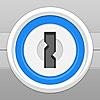仮想通貨トレードのパスワード管理は「1Password」が無料で便利!
移転しました。

仮想通貨ハマって(中毒って)ますか?
ポインです。
仮想通貨のパスワード管理
「取引所のパスワード管理めんどくさっ!」って感じになってませんか?
トレードに慣れてきたら、複数の取引所に登録して色々なコインを買いたくなるもの。
私が普段利用している取引所だけでもこれだけあります。
国内の取引所
海外の取引所
他にもビットコイン支払いでAmazon商品を割安で買える「purse.io」など、全てのWEBサービスでパスワードが必要です。
もしかして同じパスワード使いまわしてないですよね?
もし「ギクッ!」って思った方は、このあと紹介するやり方で今すぐにパスワード変えましょう!
近いうちにハッキングされる可能性めちゃくちゃ高いです!
どうやってパスワード管理すればいいの?
1Passwordが便利だよ!
— mineCC (@ETHxCC) 2017年7月8日
ワイの財産全てを握ってるアプリ。 https://t.co/GyT7Bz95j1
私もずっと使っていますが「1Password」が便利です。
iPhone/iPad版はこちら。
android版はこちら。
1Password - Password Manager and Secure Wallet - Google Play の Android アプリ
Mac版はこちら。
WindowsPCはこちらのURLから。
このアプリは「無料版」と「有料版」がありますが、無料版で十分に使えます。
自分はどちらも無料版で、デメリットとしてはパソコンでパスワードの新規作成ができないくらいです。
ですがスマホでパスワード新規作成すれば問題ないです。
有料版はパソコン版7,800円で、スマホアプリ1,200円です。
1Passwordの使い方
最初にマスターパスワードを入力します。

マスターパスワードは長い文字列(最低でも20文字以上推奨)で英語、数字、記号の混合で設定しましょう。
他のパスワードは全てここで記憶できるため、マスターパスワードさえ覚えておけばOK!!
ログインできたら、こんな感じでパスワードを自動生成します。

50桁くらいの英語と数字と記号でパスワード作成しとけば問題ないでしょう。
(この画面はパスワードはダミーです)
これだけでパスワードがめちゃくちゃ強固になりました。
簡単でしょ?
パソコンとスマホアプリで同期するには
設定から「同期」を選択。

次の画面で「Dropbox」か「iCloud」のどちらかで同期できます。
容量や同期の速さを考えて「Dropbox」で同期がオススメ。

これで同期完了しました。
パソコンとスマホどちらからでも同じようにパスワードを見ることができます。
同期の元データをおいている「Dropbox」も強固なパスワード(英語、数字、記号まぜこぜ50桁)にしておいてくださいね。
まとめ
パスワード使いまわしている人は、今すぐ1Password入れましょう。
無料でセキュリティが強固になります。
合わせて二段階認証も設定してない人はやりましょうね!
1ヶ月に数回は不正ログインで資産を盗まれている人が出ているので、他人事と思わずパスワード管理は徹底しましょう!